Cómo arreglar Discord Soundboard que no aparece en el servidor – TechCult
Miscelánea / / August 30, 2023
Soundboard es una incorporación reciente a Discord que permite a los usuarios reproducir un clip corto. Este clip de sonido también es audible para otros participantes en el canal de voz. Sin embargo, en algunos servidores, esta función puede dejar de funcionar. Si es así, esta guía sobre la caja de resonancia de Discord que no aparece en un servidor le ayudará a solucionar el problema.

Tabla de contenido
Arreglar la caja de resonancia de Discord que no se muestra
Soundboard es una gran característica para agregar algo de diversión a tus conversaciones. Pero, ¿qué pasa si no aparece y no puedes utilizarlo? Bueno, no te preocupes porque te ayudaremos a recuperar esta función en tu servidor de Discord. ¡Sigue leyendo para averiguar cómo!
Respuesta rápida
Para que la función de caja de resonancia vuelva a aparecer, desactive Comunidad siguiendo estos pasos:
1. Navegue a su servidor de Discord y haga clic en Configuración del servidor.
2. Clickea en el PermitirComunidad pestaña.
3. Ahora, desactivar el interruptor para desactivarlo.
¿Por qué no aparece Discord Soundboard?
Puede haber varias razones por las que su caja de resonancia de Discord no funciona.
- Problemas con el tamaño del servidor
- Software obsoleto
- Problemas con los controladores de audio
- Configuración de audio incorrecta
Hemos seleccionado algunos métodos que le ayudarán a contrarrestar este problema. Puede probarlos para ver si el problema se resuelve o no.
Método 1: deshabilite la función comunitaria
El primer método para arreglar que la caja de resonancia de Discord no aparezca es deshabilitando la función Comunidad en su cuenta. Aquí es cómo:
1. Ir a tu Servidor de discordia.
2. Haga clic en Configuración del servidor (icono de engranaje) junto al nombre del servidor.
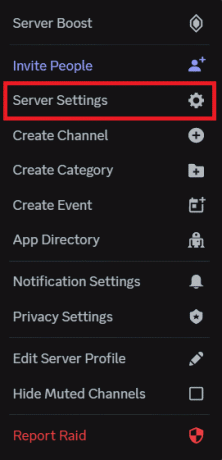
3. Clickea en el PermitirComunidad pestaña.

4. Ahora, desactivar el interruptor para desactivarlo.
Método 2: reducir el número de miembros del servidor
Otra forma de resolver el problema de la tarjeta de sonido es reduciendo los miembros del servidor en su cuenta. Para hacerlo, siga estos pasos:
1. Elimine algunos miembros de su servidor hasta que el recuento de miembros sea 50 o menos.
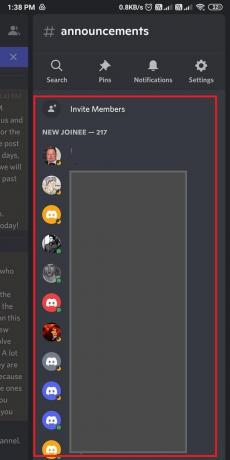
2. Forzar cierre Discordia.
3. Reabrir discordia para ver si el problema se resuelve.
Lea también:15 mejores cajas de resonancia para Discord
Método 3: buscar actualizaciones
También es posible que la caja de resonancia de Discord no aparezca en el servidor debido a la versión desactualizada de la aplicación. Si es así, puede consultar nuestra guía sobre Cómo actualizar la discordia y solucionar el problema.

Método 4: reconfigurar la caja de resonancia
La siguiente solución para arreglar la función de caja de resonancia de Discord que no se muestra implica reconfigurar la caja de resonancia en su servidor. Esto se puede hacer siguiendo los siguientes pasos:
1. Ir a Ajustes de usuario y haga clic en Voz y vídeo.

2. Asegúrese de que su DISPOSITIVO DE ENTRADA y DISPOSITIVO DE SALIDA están configurados correctamente.
3. Ahora, regrese a Configuración de usuario y haga clic en combinaciones de teclas.
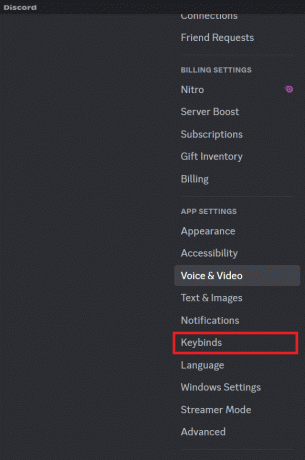
4. Asegúrese de que el Combinaciones de teclas de la caja de resonancia están configurados correctamente.
Método 5: verificar la configuración de audio
Verificar la configuración de audio de Discord también puede ayudar a recuperar la función de caja de resonancia en su servidor. Así es como puede verificar estas configuraciones:
1. Navegar a Voz y vídeo y asegúrese de que su DISPOSITIVO DE ENTRADA y DISPOSITIVO DE SALIDA están configurados correctamente.
2. Asegúrese de que su VOLUMEN DE ENTRADA y VOLUMEN DE SALIDA están fijados en un nivel adecuado.

Lea también:Cómo utilizar la herramienta Ticket en Discord
Método 6: reinstalar la aplicación Discord
Si nada funciona, puedes reinstalar Discord en tu PC con Windows y hacer que la caja de resonancia vuelva a aparecer. Para hacerlo:
1. Abre el Panel de control, seleccionar Programasy haga clic en Programas y características.
2. Haga clic derecho en Discordia y luego haga clic en Desinstalar.
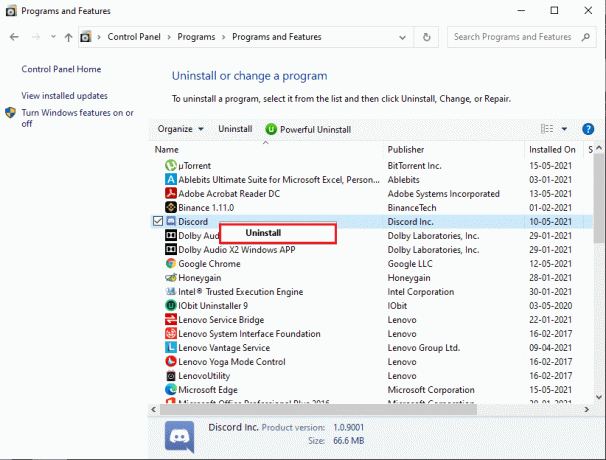
3. Ahora, lanza el Tienda Microsoft y haga clic en el Entrar en la aplicación Store botón para descargar Discordia desde allí.
Método 7: contactar al soporte de Discord
Finalmente, si ha probado todas estas soluciones y el problema persiste, es posible que deba comunicarse con Soporte de discordia para obtener más ayuda.

Con los consejos proporcionados en esta guía, debería poder solucionar La caja de resonancia de Discord no aparece en el servidor. Puede intentar verificar su configuración de audio o asegurarse de tener la última versión del software de la caja de resonancia. Para más consultas o sugerencias, por favor contáctenos dejando sus comentarios a continuación.
Henry es un escritor de tecnología experimentado apasionado por hacer que temas tecnológicos complejos sean accesibles para los lectores cotidianos. Con más de una década de experiencia en la industria tecnológica, Henry se ha convertido en una fuente confiable de información para sus lectores.



